Parallels Desktop - бул ар кандай платформалар үчүн серверди жана рабочий виртуалдаштырууну камсыз кылган программалык камсыздоо. Программаны Windows жана Linux сыяктуу операциялык тутумдарды иштетүү үчүн колдонсо болот, эгерде алар колдоого алынбай турган машиналарда. Бул макала сизге Parallels Desktopту Mac OS X 10.6.6де кантип колдонууну үйрөтөт.
Кадамдар

Кадам 1. Finder'иңизди ачыңыз жана Applications папкасына өтүңүз

Кадам 2. "Parallels Desktop.app" тиркемесин ишке киргизүү үчүн эки жолу чыкылдатыңыз

Кадам 3. "Файл> Ачуу" чыкылдатыңыз
-
Жаңы виртуалдык машинаны түзүү үчүн, меню тилкесинен "Файл> Жаңы" чыкылдатып, экрандын көрсөтмөлөрүн аткарыңыз.

Parallels Desktop 3 -кадам 1 -пунктун колдонуңуз

Кадам 4. Колдоого алынган виртуалдык машинаңызды карап чыгыңыз

Кадам 5. Click "Ачуу"

Кадам 6. Виртуалдык машинаны иштетүү үчүн иштетүү системасынын логотибин чыкылдатыңыз
Видео - Бул кызматты колдонуу менен, кээ бир маалыматтар YouTube менен бөлүшүлүшү мүмкүн
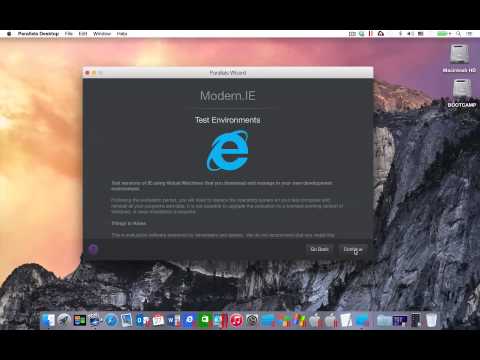
Кеңештер
-
Меню тилкесинен "Көрүү" баскычын басып, виртуалдык машинаңыздын көрүнүшүн Толук экранга, Терезе режимине жана башка интеграцияланган көрүү параметрлерине өзгөртө аласыз.
Эскертүүлөр
-
Parallels Desktop аркылуу орнотулган операциялык системалар каттоо же лицензия ачкычын орнотууну талап кылышы мүмкүн.
-







